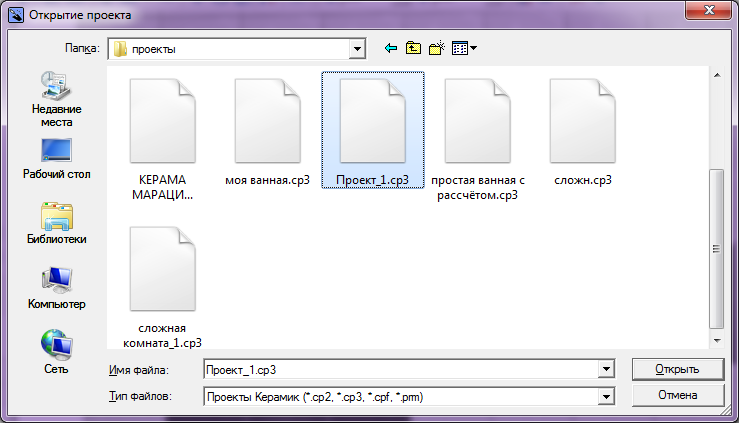Инструменты пользователя
Боковая панель
Содержание
Создание, сохранение, загрузка проекта
Создание проекта
Создание проекта – единственный обязательный пункт для работы с абсолютно каждым новым проектом.
Нажмите на пиктограмму  или нажмите сочетание клавиш на клавиатуре Ctrl+N после запуска программы Kerama Marazzi 3D, чтобы создать новый проект.
или нажмите сочетание клавиш на клавиатуре Ctrl+N после запуска программы Kerama Marazzi 3D, чтобы создать новый проект.
Откроется диалоговое окно:
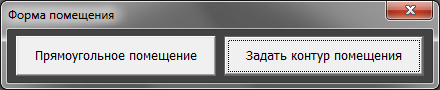
Выберите нужный вам вариант:
«Прямоугольное помещение» - режим в котором можно создать только прямоугольное помещение. Подробно создание прямоугольного помещения описано в статье Построение прямоугольного помещения
«Задать контур помещения» - режим в котором можно создать помещение с любым контуром. Подробно создание сложного помещения описано в статье построение_сложного_помещения
Сохранение проекта
Чтобы сохранить созданный проект:
- нажмите на пиктограмму
 в Панели инструментов или нажмите сочетание клавиш на клавиатуре Ctrl+S;
в Панели инструментов или нажмите сочетание клавиш на клавиатуре Ctrl+S; - в открывшемся диалоговом окне выберите папку, где следует сохранить проект, и введите его название в поле «Имя файла»:
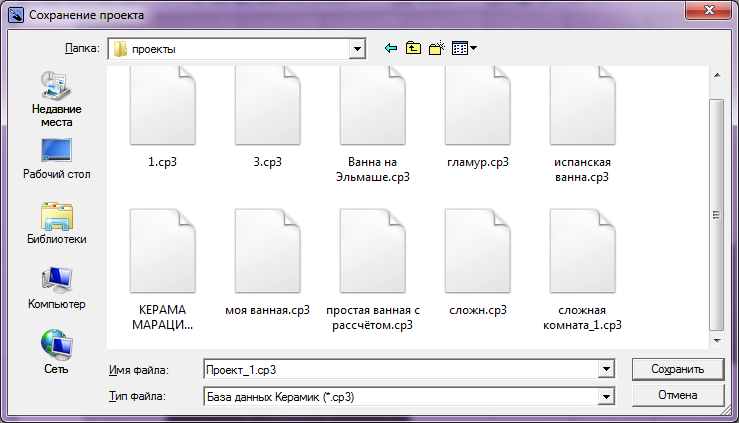
- нажмите «Сохранить».
Сохранение проекта в новый файл
Допустим, что Вы загрузили какой-либо уже готовый проект, внесли в него изменения, но нужно, чтобы исходный проект остался без изменений.
Сохраните проект в новый файл, чтобы сохранить изменения в проекте, но оставить исходник. Для этого:
- зайдите в Главном меню в «Файл» → «Сохранить как…»;
- в открывшемся диалоговом окне выберите папку, где следует сохранить проект, и введите новое название для проекта в поле «Имя файла»:
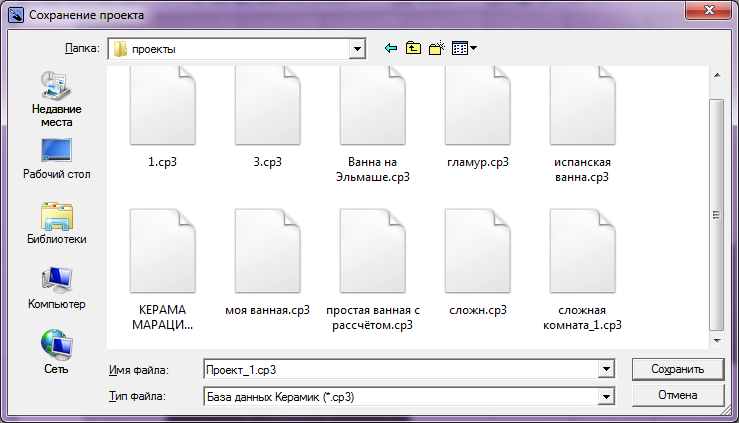
- нажмите «Сохранить».
Загрузка проекта
Чтобы открыть сохраненный файл проекта:
- нажмите на пиктограмму
 или нажмите сочетание клавиш на клавиатуре Ctrl+O;
или нажмите сочетание клавиш на клавиатуре Ctrl+O; - в открывшемся диалоговом окне найдите папку, в которой расположен проект;
- кликните дважды по файлу проекта или выделите его одним кликом мыши и нажмите «Открыть».